实验1-设备调试
实验1-设备调试
实验题目
1 制作网线
制作一条标准并能够进行通信的网线(直连线),若实验室无网线制作物料则本条需求可跳过。
-
直连线: 即同一根网线的两端使用同样的线序 ,要么都是568A标准,要么都是568B标准。
-
交叉线: 即同一根网线的两段使用不同的线序。一头是568A标准,另外一头是568B标准。
-
568A标准:绿白,绿,橙白,蓝,蓝白,橙,棕白,棕
-
568B标准:橙白,橙,绿白,蓝,蓝白,绿,棕白,棕
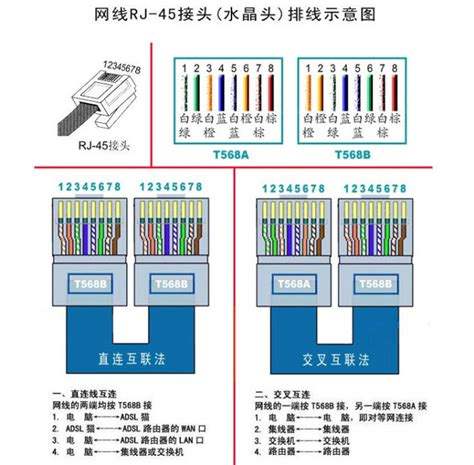
这里直连双绞线两头都采用568B线序
2 终端软件安装及使用
安装CRT或Xshell,能够通过终端软件登录路由器或交换机。
事先已经下载好了Xshell
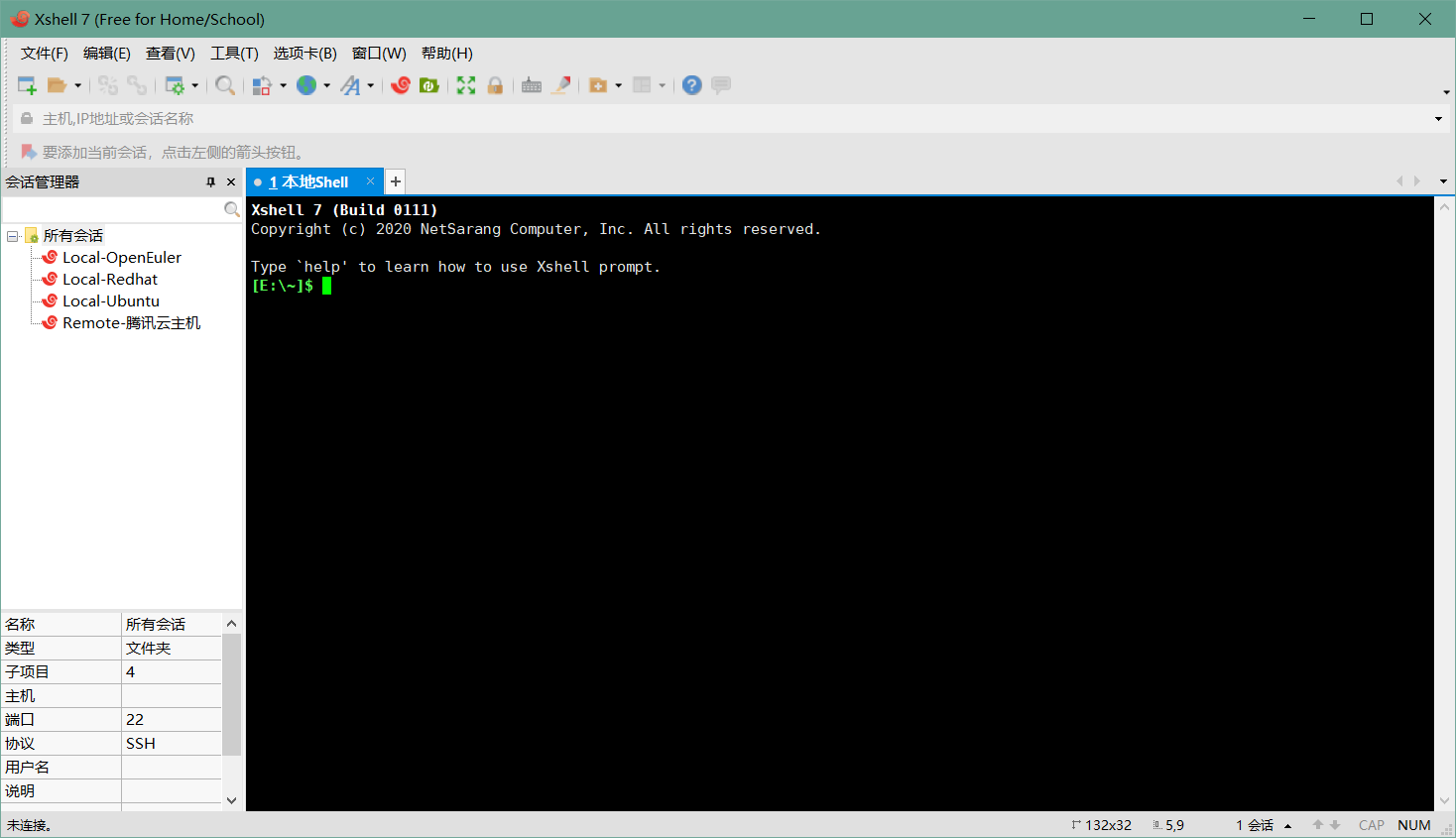
3 配置交换机及路由器Web登录
配置交换机及路由器,使得PC能够通过浏览器Web方式登录设备。
通过console登录交换机, 配置管理vlan 并分配vlanif ip地址, 将接口划分vlan并与PC连接:
vlan 10
qu
int vlan10
ip add 192.168.10.254 24
qu
int g0/0/1
port link-type access
port default vlan 10
qu
开启HTTPS服务(默认开启)
httpsecure-serverenable
配置Web用户
aaa
local-user goktech password cipher Goktech@123
local-user goktech privilege level 15
local-user goktech service-type http
qu
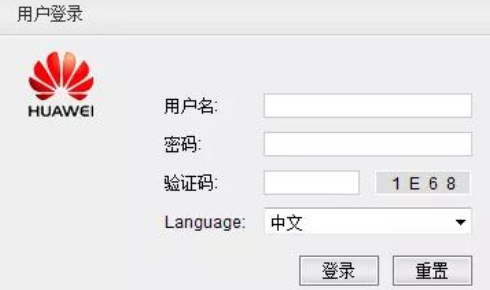
4 交换机及路由器等设备Console口密码恢复
将已有的一台交换机或路由器进行Console口密码恢复。
华为设备
-
连接设备后重启, 按Ctrl+B进入BootROM, 若有密码则为Admin@huawei.com
-
选择密码管理(Password Manager)->清除密码(Clear the console login password)->返回(Return)->默认启动(Default Startup)
-
重启后登陆, 重新配置console密码并保存配置
user-interface console 0 authentication-mode password set authentication password cipher Goktech@123 qu qu save y
锐捷设备
-
连接设备后重启, 按Ctrl+C进入Boot命令行(若进入Boot菜单则还需要Ctrl+Q进入Boot命令行)
-
清除密码
-
方法一: 修改配置文件
-
将原本的配置文件重命名:
BootLoader>rename config.text config.bak BootLoader>reload -
重启后进入配置模式将配置文件修改回来:
Ruijie>enable Ruijie#copy flash:config.bak flash:config.text //将备份文件还原 Ruijie#copy startup-config running-config //配置下次启动文件为当前运行文件 -
修改密码, 并保存到当前配置文件中
line console 0 password Goktech@123 //配置新的console密码为Goktech@123 end write //保存设备配置
-
-
方法二:
-
在Boot命令行中输入清除密码命令:
BootLoader>main_config_password_clear -
重启后进入配置模式将配置文件修改回来:
Ruijie>enable Ruijie#copy flash:config.bak flash:config.text //将备份文件还原 Ruijie#copy startup-config running-config //配置下次启动文件为当前运行文件 -
修改密码, 并保存到当前配置文件中
line console 0 password Goktech@123 //配置新的console密码为Goktech@123 end write //保存设备配置
-
-
实操内容
这里做的是华为是S5700系列:
-
重启设备并按Ctrl+B进入BootROM登录界面, 输入密码Admin@huawei.com登录BootROM
![image-20230419211411962]()
-
清空密码并使用默认启动
![image-20230419211449568]()
-
可以看到已经成功登录了交换机
![image-20230419211546478]()
-
修改密码并保存(虽然我这里没有做保存)
![image-20230419211612479]()
5 交换机系统升级和打补丁
升级或降级交换机或路由器的操作系统。
这里首先需要开启windows 10的FTP站点服务, 我这里之前就配置好了, 所以不做演示
FTP配置
-
进入计算机管理->服务与应用程序->IIS管理器->主机->网站 配置FTP服务器
![image-20230417222913415]()
-
创建localuser->用户名文件夹
![image-20230417224727171]()
-
将更新版本文件放到FTP对应目录下
设备升级/降级
-
进入BootROM->以太网配置M(odify ethernet interface boot parameter)->配置FTP(Set FTP protocol parameters)
-
设置FTP参数:
- Load File name
- Switch IP address
- Server IP address
- FTP User Name
- FTP User Password
-
返回主菜单, 进入启动菜单(Modify startup configuration)
-
配置其中的Flash startup file(can not be cleared)参数:
-
current(当前版本文件)
-
new(新版本文件, 为空则不修改)
-
-
重启后完成更新, 检查软件版本:
display version
注: 这里由于设备原因没有具体实验过程
6 配置清空
将交换机或路由器配置恢复出厂。
通过Web界面恢复出厂设备: 维护->系统管理->恢复出厂配置
注意:涉及Console密码操作或恢复的,务必在实验完成后将密码保持或改回统一的密码——Goktech@123.
本文来自博客园,作者:Qurare,严禁转载至CSDN平台, 其他转载请注明原文链接:https://www.cnblogs.com/konjac-wjh/p/17355159.html

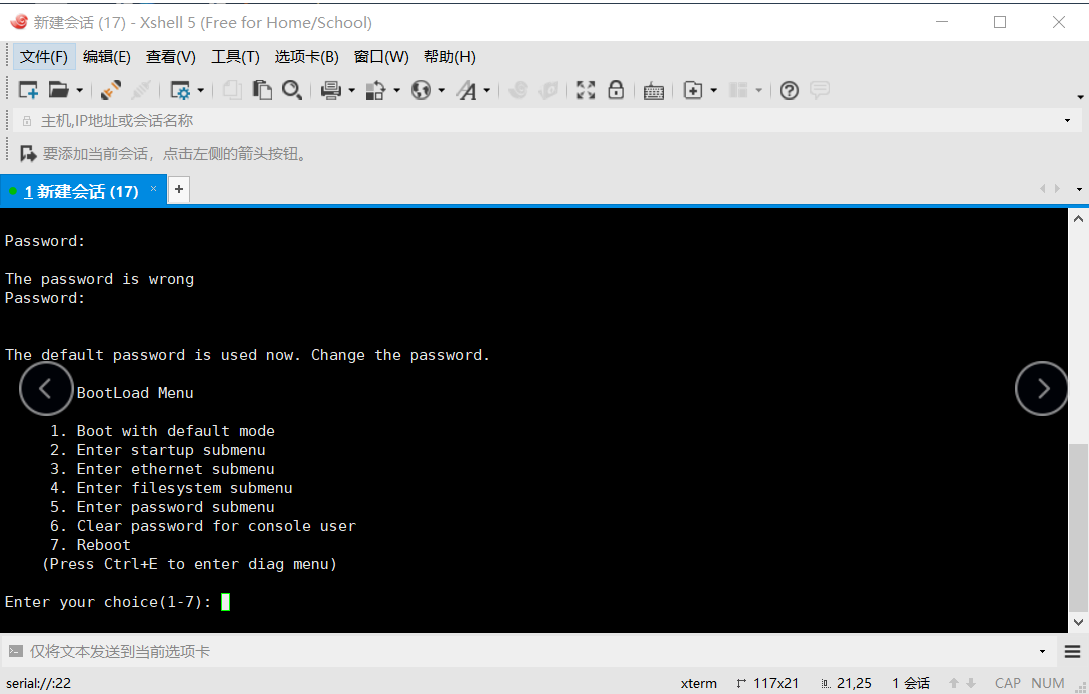
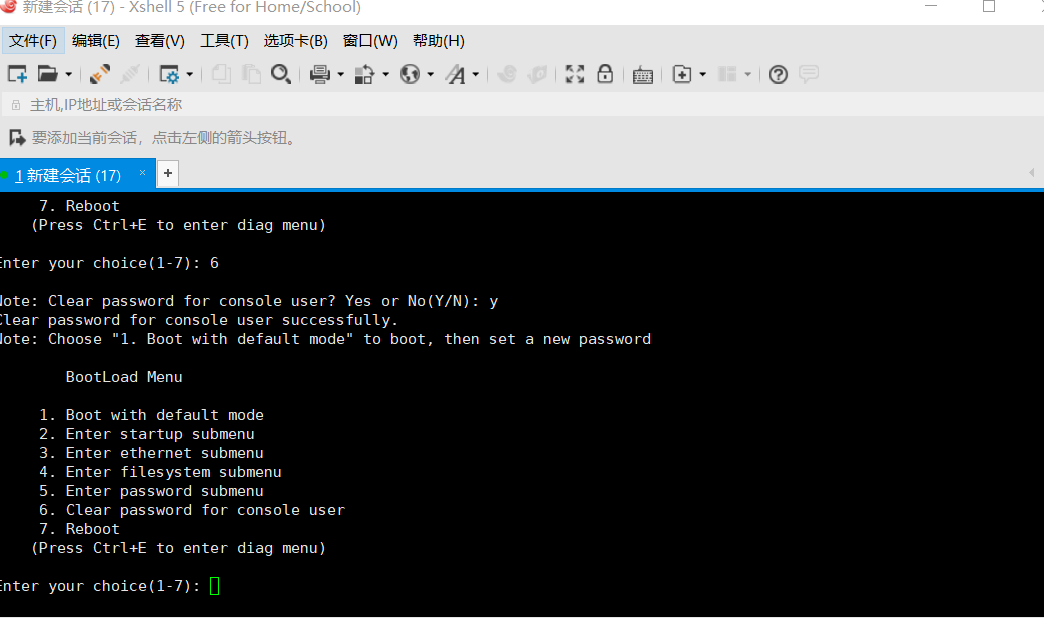

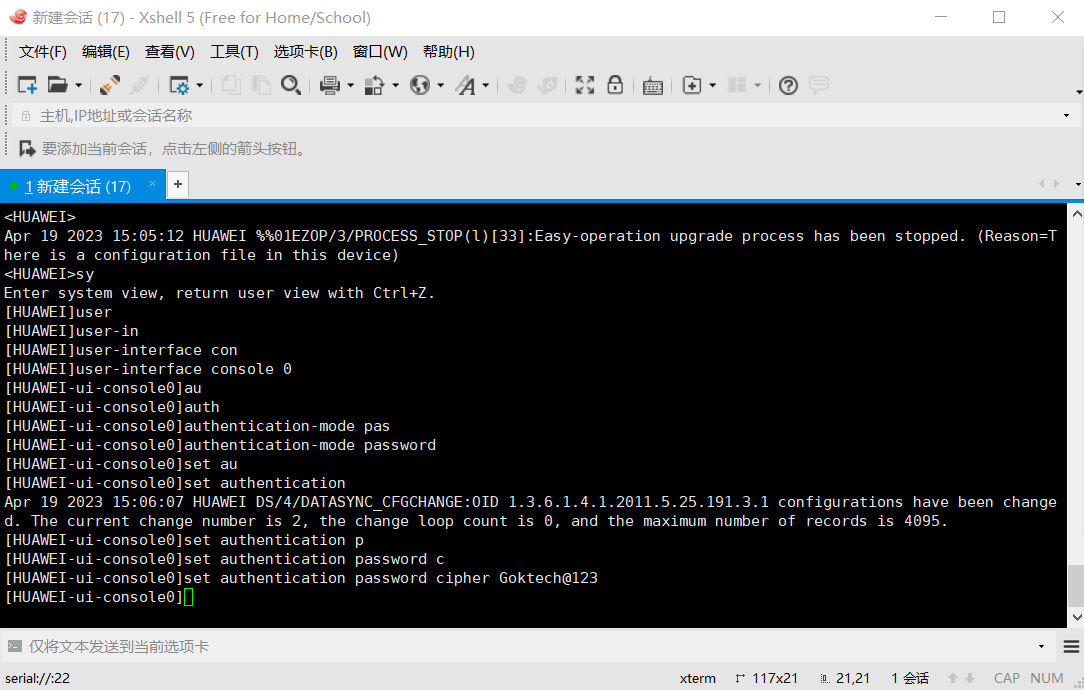
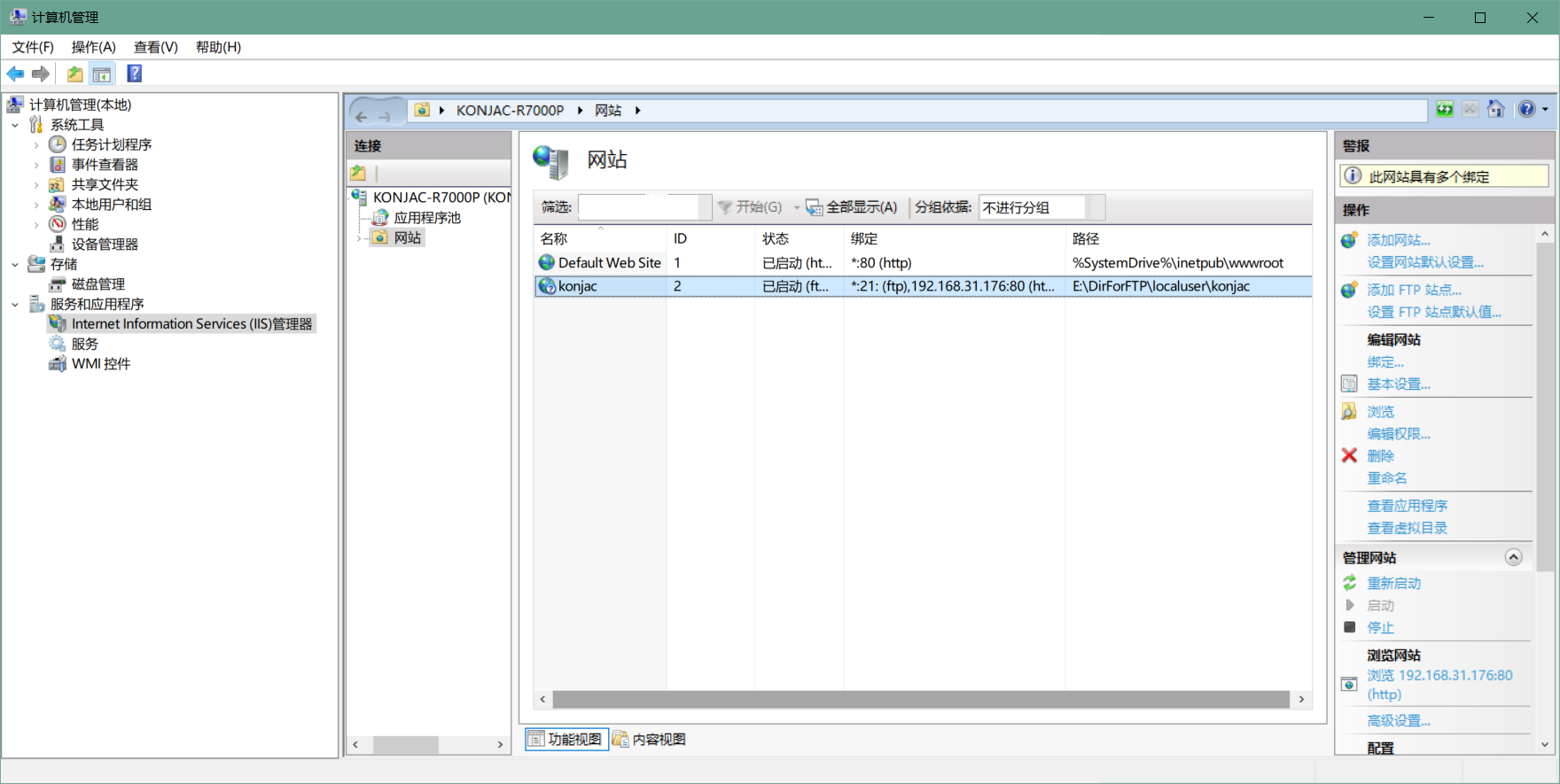
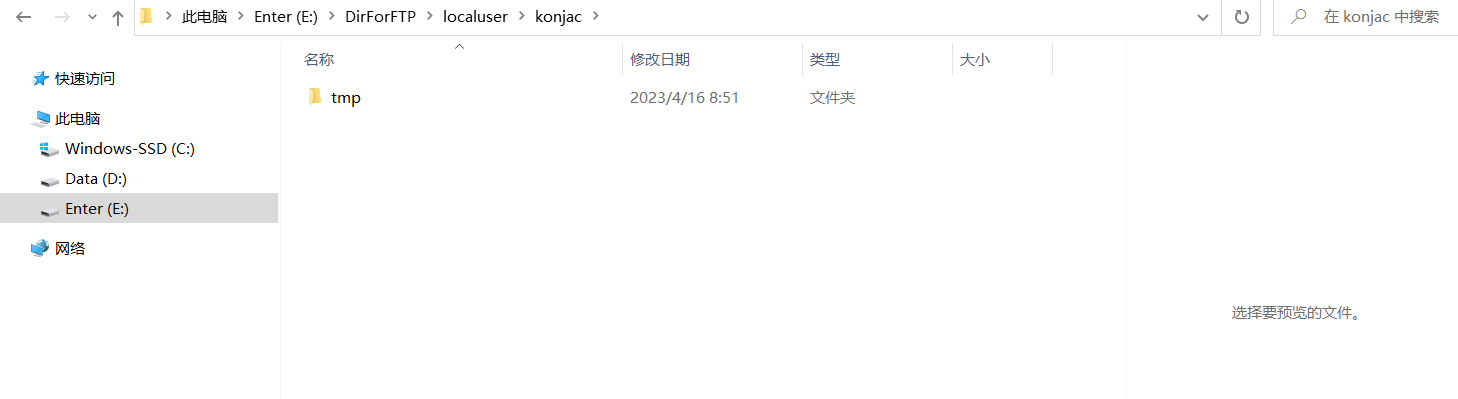

 浙公网安备 33010602011771号
浙公网安备 33010602011771号